Unreal Engine(アンリアルエンジン)で製作されたゲームをVR化できるようになるVR化ツールの「UEVR」、VRゲーマーからすると革命的なツールで日頃からお世話になっている方も多いでしょう。
しかし、一部のUE製のゲームではUEVRを使用してもVRで起動しないゲームが存在することが確認されています。
この記事では起動できない原因とVRで起動しプレイができるようになるまでの手順を紹介します。
起動できない原因
VRで起動できない原因はUEのバージョンが5.5で製作されたゲームである可能性が高く、UEVRはバージョン4.8 - 5.4までしかVR化に対応していないため、バージョン5.5ではVR化ができないという問題が発生してしまいます。
そこで、バージョン5.5にも対応した「UEVR Nightly」を使用してゲームをVR化する手順を紹介していきます。
バージョン確認方法
UEVRを使用してもVRで起動できないUE製ゲームがどのバージョンなのか確認する方法です。
該当ゲームのexeのプロパティを開き、詳細タブの「ファイルバージョン」または「製品バージョン」に5.5などの記載がある場合はUEの5.5で製作されていますので、この記事で紹介する方法でVR化が可能となります。
それ以外のバージョンだった場合は他の要因が考えられますので、この記事の方法は該当しません。
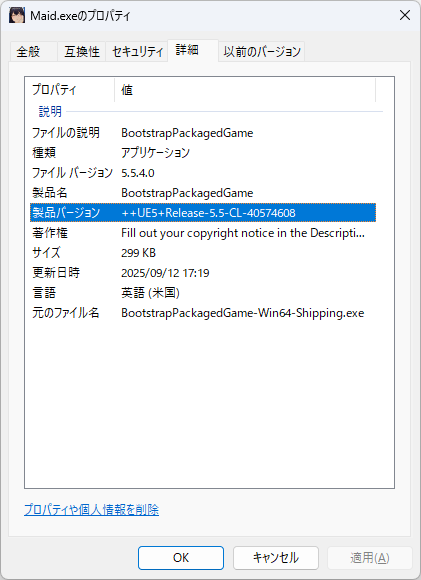
UEVR Nightly
UEVR Nightlyをダウンロード
UE5.5対応の「UEVR Nightly」を下記からダウンロードしてください。
基本的には最新バージョンをダウンロードしてください。現在の最新は「01112」です。
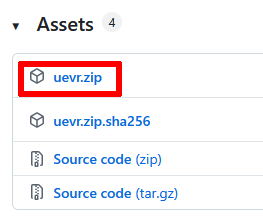
解凍・起動
ダウンロードしたzipを解凍してください。
展開されたファイルの「UEVRInjector.exe」を起動してください。
※管理者権限で起動する必要があります。
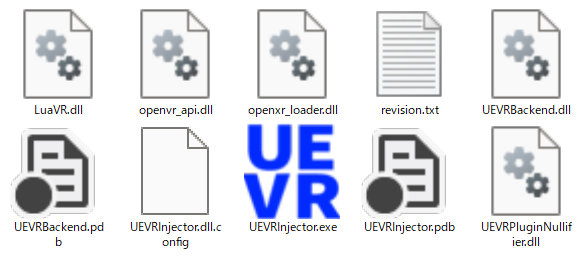
UEVR起動
VR化したいゲームを起動する前に、UEVR Nightlyを起動してください。

ゲームを起動
次にVR化したいUE5.5製のゲームを起動してください。
今回はコットンテイルの「メイド バイ メイド」をVR化しますので、ゲームを起動します。
タイトル画面はなく即プレイ画面になりますので、そのまま放置します。
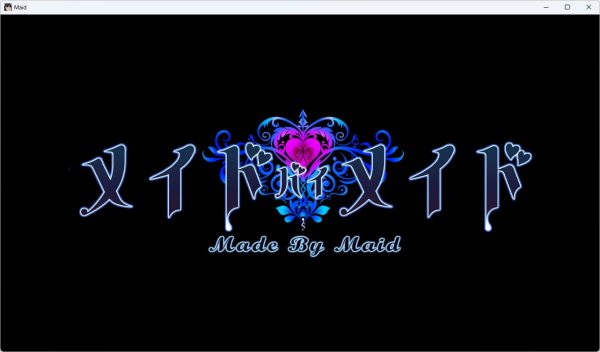

タイトル選択
先ほど起動したUEVR Nightlyへウィンドウを切り替えます。
赤枠エリアをクリックするとリストが更新され、起動したゲームタイトルが表示されていますので選択してください。
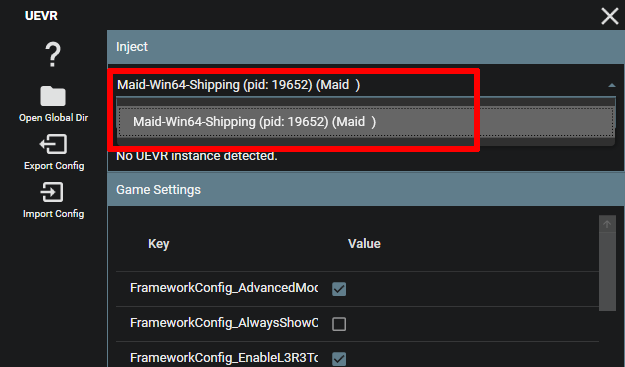
VR化
タイトルが選択された状態になるとVR化の準備完了ですので、タイトル下の「Inject」を選択してVR化を行います。
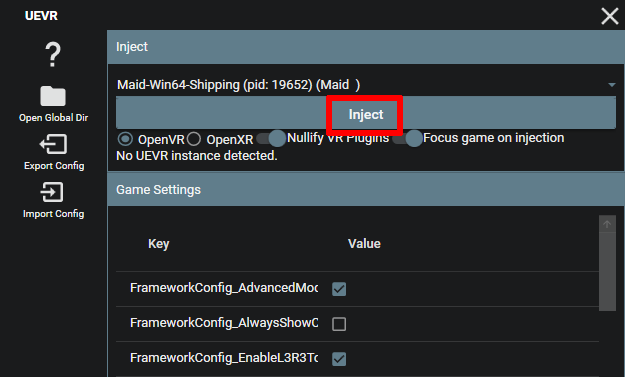
VR化確認
問題がなければ対象のゲームがVR化されて、ヘッドセットにゲーム画面が表示されています。
あとはVRでプレイを楽しみましょう。

設定
基本的には通常バージョンのUEVRと同じ設定項目と設定画面ですが、一部項目は変更しても反映されない不具合(?)がありますので、一時しのぎと思った方がいいかもしれません。

外部アプリで自由移動
UEVRは一応VRコントローラーでの移動操作にも対応していますが、若干癖のある操作性で快適とは言い難く、プレイしていてストレスが貯まることがあります。
そこで「OVR Advanced Settings」という外部アプリを使用することで、より直感的に移動操作をしてゲーム内を自由に移動することが可能になります。
「OVR Advanced Settings」を使用する為には事前にインストールや設定が必要となりますので、使用したい方は下記記事を参考に導入をしてください。

5.5では別バージョンを使用
最近発売のUE製ゲームはバージョンが5.5で製作されていることが多く、起動しないことがありますが、Nightly版を使用することでプレイが可能となっています。
今回「メイド バイ メイド」をVR化しましたが、会話パートの2Dシーンでも違和感がなくほぼ完璧にVRでプレイができました。
詳しい内容は下記記事で紹介しています。

UEVRを使用してVR化ができるエロゲー作品一覧はこちらで紹介しています。


コメント